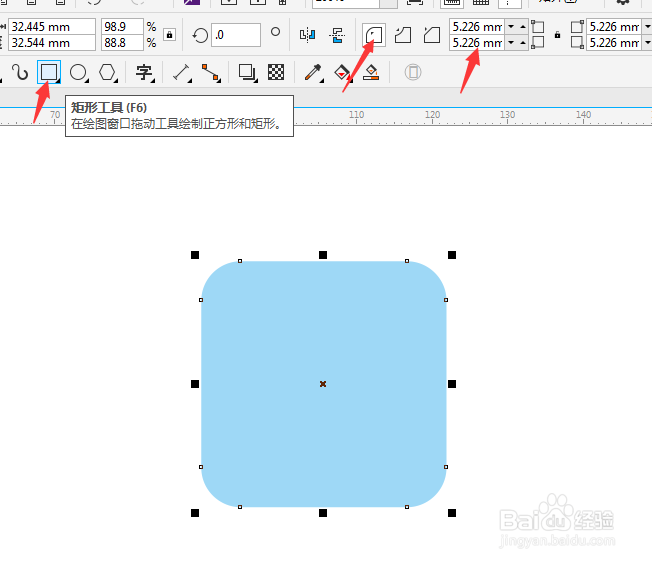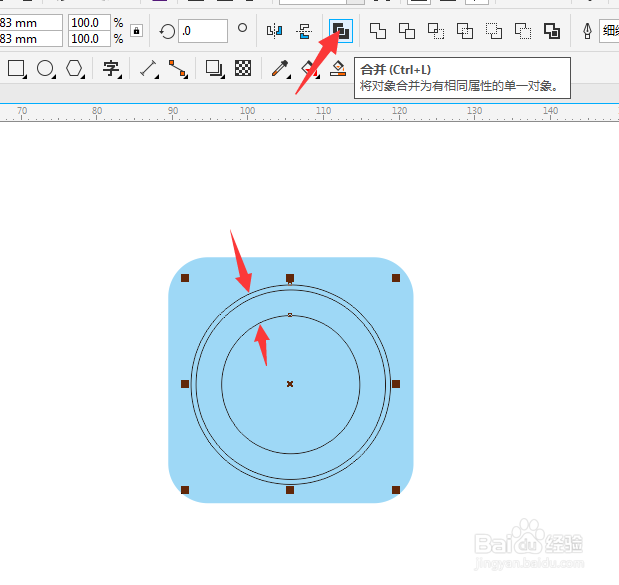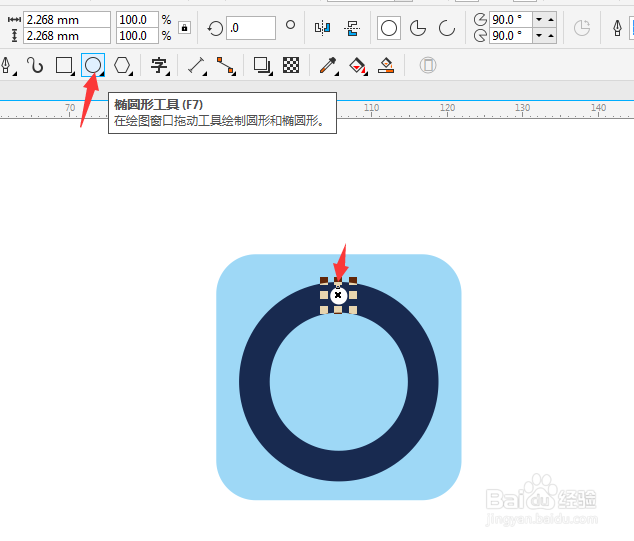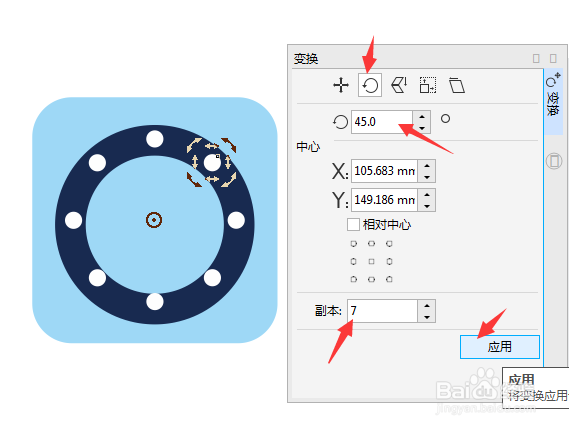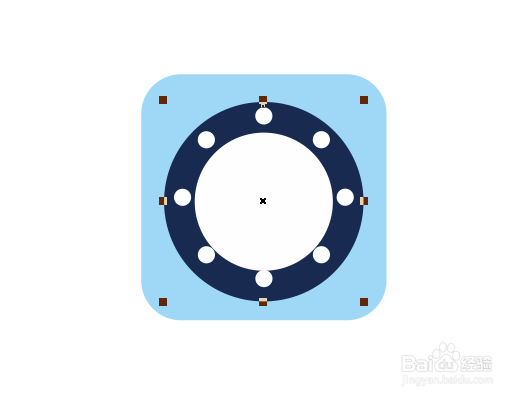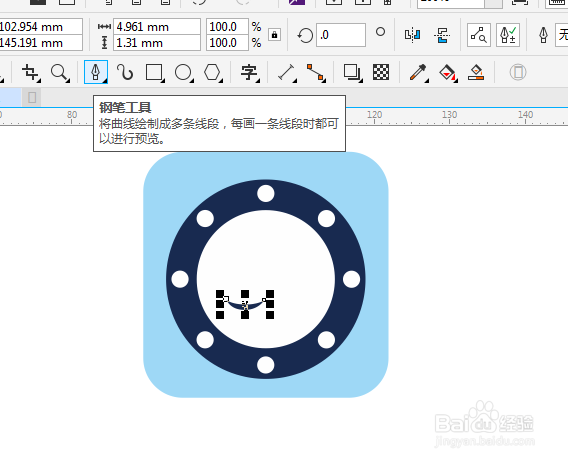CorelDRAW绘制圆形船窗的方法
1、使用矩形工具,绘制一个正方形,设置倒圆角处理,填充淡蓝色。
2、然后使用椭圆工具绘制三个圆形出来,效果如下:
3、然后选择外圆与内圆,点击合并处理。
4、填充合并的对象为深蓝色。再绘制小圆出来。
5、双击小圆,把中心点移到大圆的中心上,按ALT+F8,设置变换旋转的设置参数。效果如下:
6、还记得之前是绘过三个圆的,把中间的圆填充为白色。
7、然后使用钢笔工具,绘制水的效果出来。
8、然后复制多个水纹出来,排成下面的效果,
声明:本网站引用、摘录或转载内容仅供网站访问者交流或参考,不代表本站立场,如存在版权或非法内容,请联系站长删除,联系邮箱:site.kefu@qq.com。
阅读量:59
阅读量:37
阅读量:77
阅读量:70
阅读量:41